Sådan indsætter du sidehoved og sidefod i Word
Skriver du opgave, ansøgning eller noget helt tredje, er det ofte en god idé at kunne indsætte sidehoved samt sidefod.
![]()
Ved at indsætte disse, sørger du for at udvalgt information går igen på alle sider i dit Word dokument.
Dette kunne være kontaktoplysninger, dato, sidetal – og hvad der ellers kunne være nyttigt i det pågældende tilfælde.
Jeg vil i denne artikel lære dig at lave både sidehoved og sidefod – nemt og hurtigt!
Indholdsfortegnelse
Sådan indsætter du et sidehoved
Der er to måder, hvorpå du let kan oprette dit sidehoved i dit dokument.
Valget imellem disse afhænger af, hvor meget information du ønsker, samt hvor meget du selv ønsker at sætte op.
Med skabelon
Oppe i menuen, går du ind under fanen ‘Indsæt’ og finder afsnittet hvor der står ‘Sidehoved og sidefod’:

Når du klikker på ‘Sidehoved’ får du en menu frem med skabeloner, hvor du kan vælge den som umiddelbart passer dig bedst.

Når du har klikket på den, som du ønsker at bruge, åbnes sidehovedet.
I mit eksempel har jeg valgt skabelonen med tre spalter:

Herefter udfylder du.
Indsætter du noget dynamisk information, såsom sidetal, skifter dette automatisk side for side.
Når du er færdig, kan du dobbeltklikke med musen uden for sidehovedet eller klikke på knappen i menuen, som lukker sidehoved og sidefod:
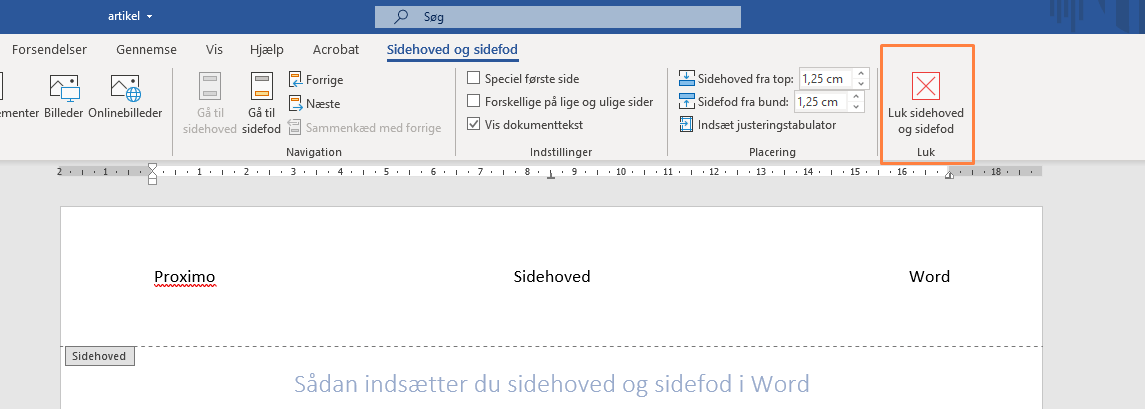
Uden skabelon
Har du ikke brug for en skabelon, eller vil du op og rette i det sidehoved, som du allerede har indsat?
Så er der en hurtig måde at tilgå denne på – udenom menuen.
Som for at komme væk fra sidehovedet, så dobbeltklikker du blot i toppen af dokumentet, hvor sidehovedet er. Hermed får du adgang til at kunne skrive i sidehovedet.

Når du er færdig, dobbeltklikker du blot udenfor sidehovedet igen eller trykker på luk knappen oppe i sidehoved-menuen, som nu er kommet frem.
Du har mange muligheder for at tilpasse sidehovedet efter dine behov – læs mere om det længere nede!
Sådan opretter du en sidefod
Som ved sidehoved, er der to måder, hvorpå du let kan oprette din sidefod i dit dokument.
Valget imellem disse afhænger af, hvor meget information du ønsker, samt hvor meget du selv ønsker at sætte op.
Med skabelon
Oppe i menuen går du ind under fanen ‘Indsæt’ og finder afsnittet hvor der står ‘Sidehoved og sidefod’:

Når du klikker på ‘Sidefod’ får du en menu frem med skabeloner, hvor du kan vælge den som umiddelbart passer dig bedst.

Når du har klikket på den, som du ønsker at bruge, åbnes sidefoden.
I mit eksempel har jeg valgt at indsætte en sidefod med sidetal, som automatisk tilretter sig:

Herefter udfylder du.
Indsætter du noget dynamisk information, såsom sidetal, skifter dette automatisk side for side.
Når du er færdig, kan du dobbeltklikke med musen uden for sidefoden eller klikke på knappen i menuen, som lukker sidehoved og sidefod:
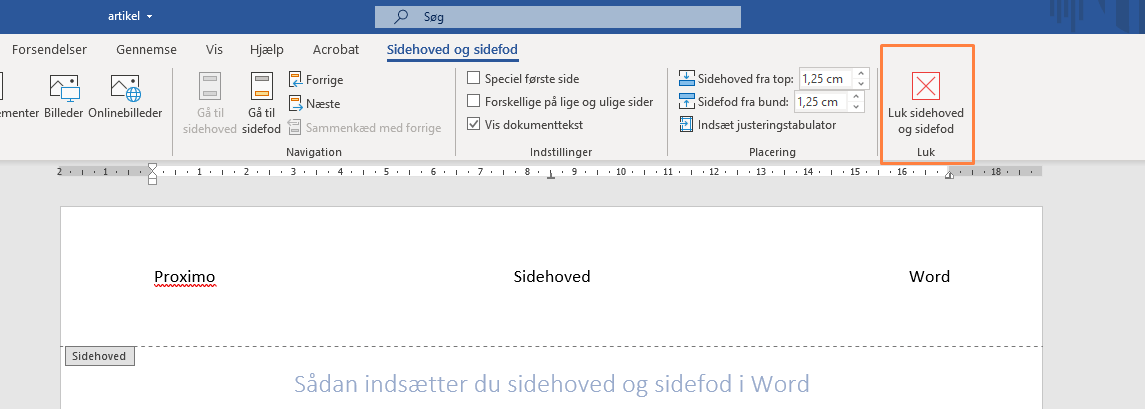
Uden skabelon
Har du ikke brug for en skabelon, eller vil du rette i den sidefod, som du allerede har indsat?
Så er der en hurtig måde at tilgå denne på – udenom menuen.
Som for at komme væk fra sidefoden, så dobbeltklikker du blot i bunden af dokumentet, hvor sidefoden er. Hermed får du adgang til at kunne skrive i sidefoden.
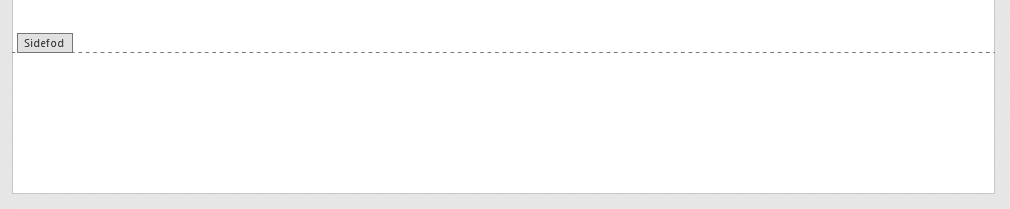
Når du er færdig, dobbeltklikker du blot udenfor sidefoden igen eller trykker på luk knappen oppe i menuen, som nu er kommet frem.
Pift sidehoved og sidefod op!
Der er mange muligheder for et dokuments sidehoved samt sidefod.
Åbner du enten en af de to, vil du kunne gå på opdagelse i menuen med funktioner hertil.
Du kan f.eks. indsætte:
- Dato og klokkeslæt i dokumentet som dynamisk ændrer sig.
- Gemte dokumentoplysninger såsom titel og forfatter.
- Et billede som skal gå igen i enten sidehoved eller sidefod.
Men du kan også lave særlige indstillinger:
- En speciel første side – f.eks. en forside. Her kan du krydse af, at denne ikke skal have samme sidehoved/sidefod som de resterende sider.
- Forskellige sidehoveder/sidefødder på lige og ulige sider.
Du har derfor mulighed for at tilpasse en masse parametre, så dine sidehoveder og sidefødder indeholder præcist dét, som du synes!
Sådan!
Du kan nu komme i gang med at lave sidehoveder og sidefødder i dine dokumenter!
Derudover har du fået tips til hvordan du kan tilpasse dem til dit konkrete dokument.
God fornøjelse!


